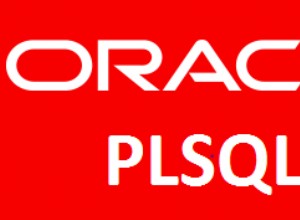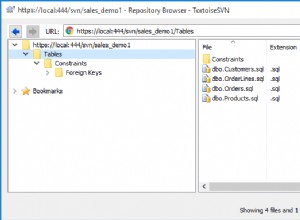In diesem Artikel werde ich den Prozess der Installation von SQL Server auf einer Failoverclusterinstanz (FCI) auf dem primären Knoten erläutern. Schauen wir uns zunächst die Voraussetzungen an.
Details zur virtuellen Maschine:
Zu Demonstrationszwecken habe ich die Hyper-V-Rolle auf meiner Workstation aktiviert und vier virtuelle Maschinen erstellt. Auf diesen virtuellen Maschinen habe ich dann Windows Server 2019 installiert. Im Folgenden sind die Details aufgeführt:
| Virtuelle Maschine | Hostname | IP-Adresse | Zweck |
| Domain-Controller | DC.Lokal | 192.168.1.110 | Diese virtuelle Maschine wird als Domänencontroller verwendet. |
| SAN | SAN.DC.Lokal | 192.168.1.111 | Diese virtuelle Maschine wird als virtuelles SAN verwendet. Ich habe zwei virtuelle iSCSI-Laufwerke erstellt und den iSCSI-Initiator verwendet; Ich werde sie von Failover-Cluster-Knoten aus verbinden. |
| Primärer SQL-Knoten | SQL01.DC.Lokal | 192.168.1.112 | Auf dieser virtuellen Maschine installieren wir die Failover-Cluster-Instanz. |
| Sekundärer SQL-Knoten | SQL02.DC.Lokal | 192.168.1.113 | Auf dieser virtuellen Maschine installieren wir den sekundären Knoten der Failover-Cluster-Instanz. |
Failover-Clusterdetails:
Nach dem Erstellen und Konfigurieren der virtuellen Maschine habe ich einen Zwei-Knoten-Cluster erstellt. Hier sind die Details:
| Virtuelle Maschine | Zweck |
| Anzahl der Knoten | 2 |
| Clustername | SQLCluster.DC.Lokal |
| Speicherung | Zwei geclusterte Laufwerke und ein Quorumzeuge |
| Aktiver Knoten | SQL01.DC.Lokal |
| Passiver Knoten | SQL02.DC.Lokal |
Nachdem ich die Failover-Clusterrolle auf den Knoten aktiviert habe, habe ich einen Cluster namens SQLCluster.DC.Local. konfiguriert Der Cluster hat einen aktiven Knoten (SQL01.DC.Local ) und einen passiven Knoten (SQL02.DC.Local ). Siehe folgendes Bild:
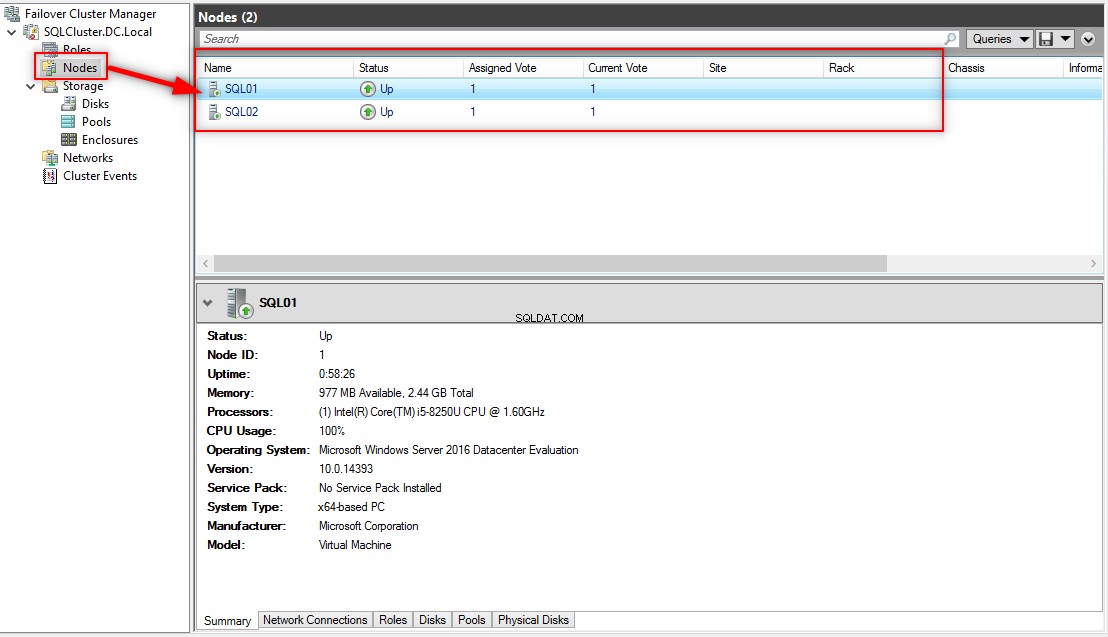
Der Cluster hat drei geclusterte Festplattenvolumes, und ich habe sie entsprechend umbenannt. Das Datenträgervolume D ata F Dateien wird verwendet, um Datenbankdateien zu speichern, während TempDB und Log-F Dateien werden zum Speichern von Datenbankdateien und T-Log-Dateien verwendet. Das Volume mit dem Namen Qu orum fungiert als Quorum-Zeuge – Ich habe den Cluster so konfiguriert, dass dieser Datenträger als Quorum-Zeuge verwendet wird . Siehe folgendes Bild:
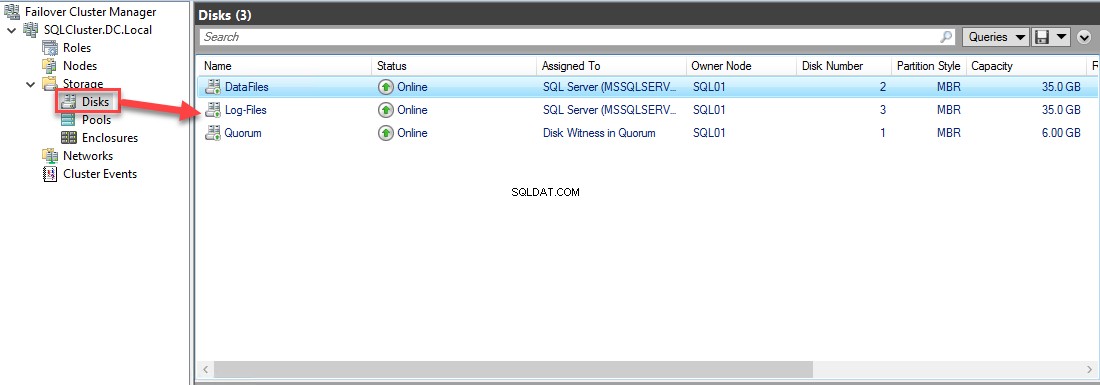
Auf dem SQL01 Node habe ich mit einem iSCSI-Initiator eine Verbindung zu beiden geclusterten Volumes hergestellt, diese Laufwerke initialisiert, sie als online markiert und formatiert. Ich habe den Laufwerksbuchstaben H:\ zugewiesen bis D ata F Dateien und Ich:\ zu Log-Dateien . Sehen Sie sich den folgenden Screenshot des Fensters „Datenträgerverwaltung“ an:
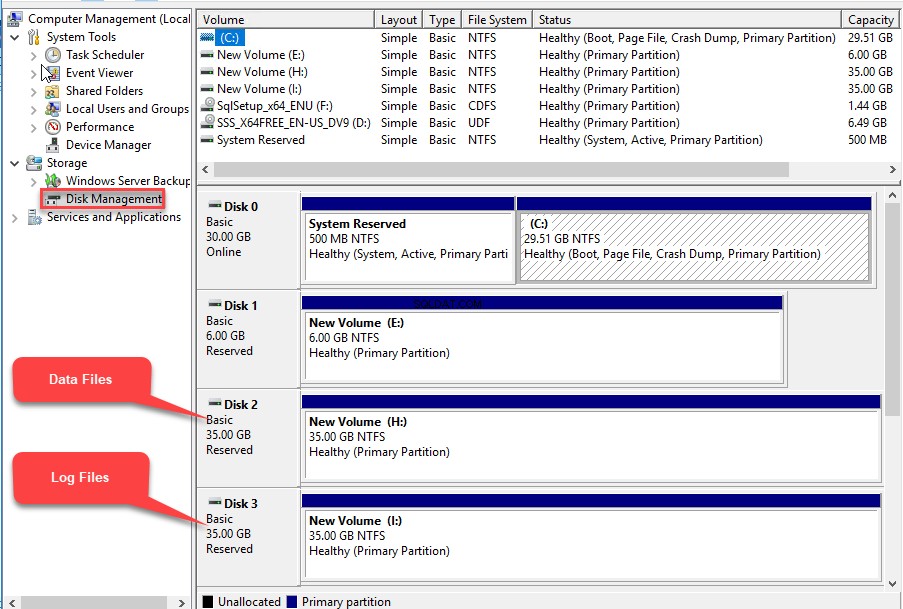
Installieren einer SQL Server-Failover-Cluster-Instanz
Sobald der Cluster konfiguriert ist, laden Sie SQL Server 2017 hier herunter . Wenn der Download abgeschlossen ist, kopieren Sie das .iso-Disk-Image auf SQL01 Knoten. Verbinden Sie sich mit SQL01 , doppelklicken Sie auf die .iso-Datei, um sie zu mounten. Sobald die .iso-Datei gemountet ist, führen Sie setup.exe aus . Siehe folgendes Bild:
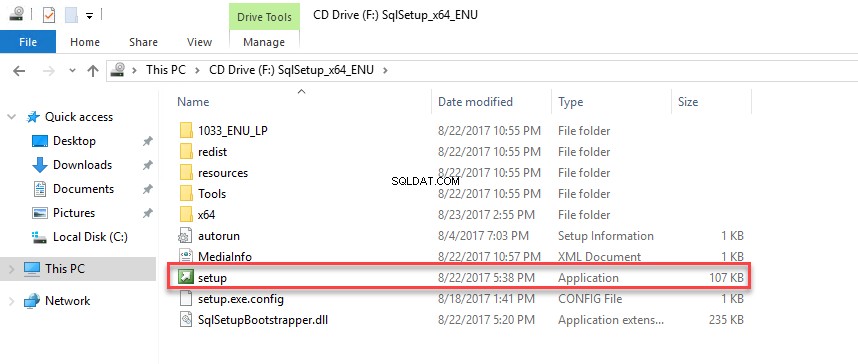
Der SQL Server-Installationsassistent wird geöffnet. Wählen Sie im linken Bereich des Assistenten „Installation“. “ und klicken Sie dann auf „Installation eines neuen SQL Server-Failover-Clusters.“ Siehe folgendes Bild:
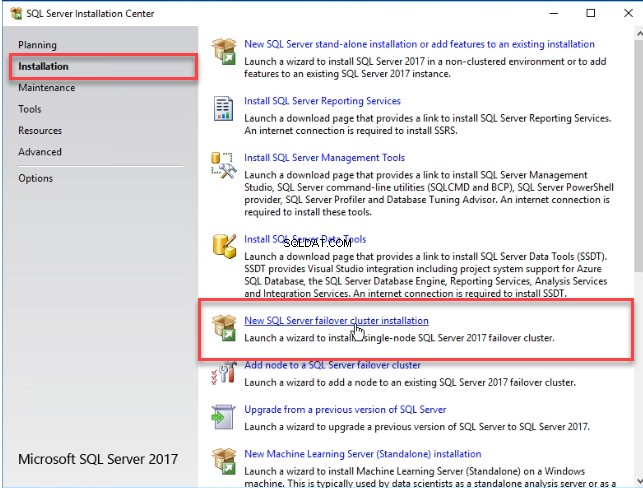
Im „Produktschlüssel Wählen Sie im Dialogfeld „SQL Server“ die Edition von SQL Server aus, die Sie installieren möchten. Wenn Sie einen Lizenzschlüssel für die SQL Server Standard Edition oder Enterprise Edition haben, können Sie diesen in das Textfeld „Geben Sie den Produktschlüssel ein“ eingeben. Wenn Sie die Developer Edition oder eine kostenlose Testversion verwenden, wählen Sie beliebige Optionen im S aus angeben F ree E Ausgabe Dropdown-Feld.
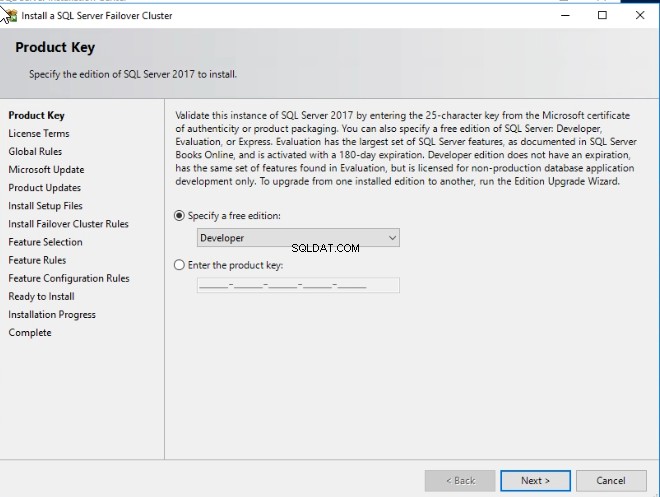
In den Lizenzbedingungen akzeptieren Sie die Allgemeinen Geschäftsbedingungen von Microsoft. Siehe folgendes Bild:
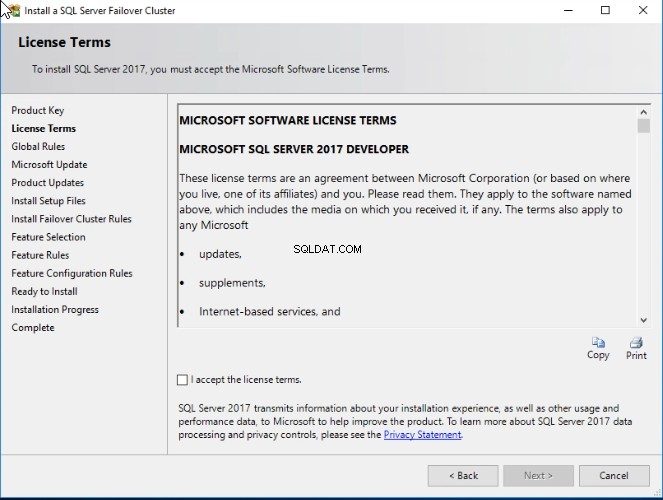
Im „Microsoft Update “ können Sie auswählen, ob Sie Microsoft-Updates installieren möchten. Wenn Sie die Updates manuell herunterladen möchten, können Sie diesen Schritt überspringen. Klicken Sie auf Weiter .
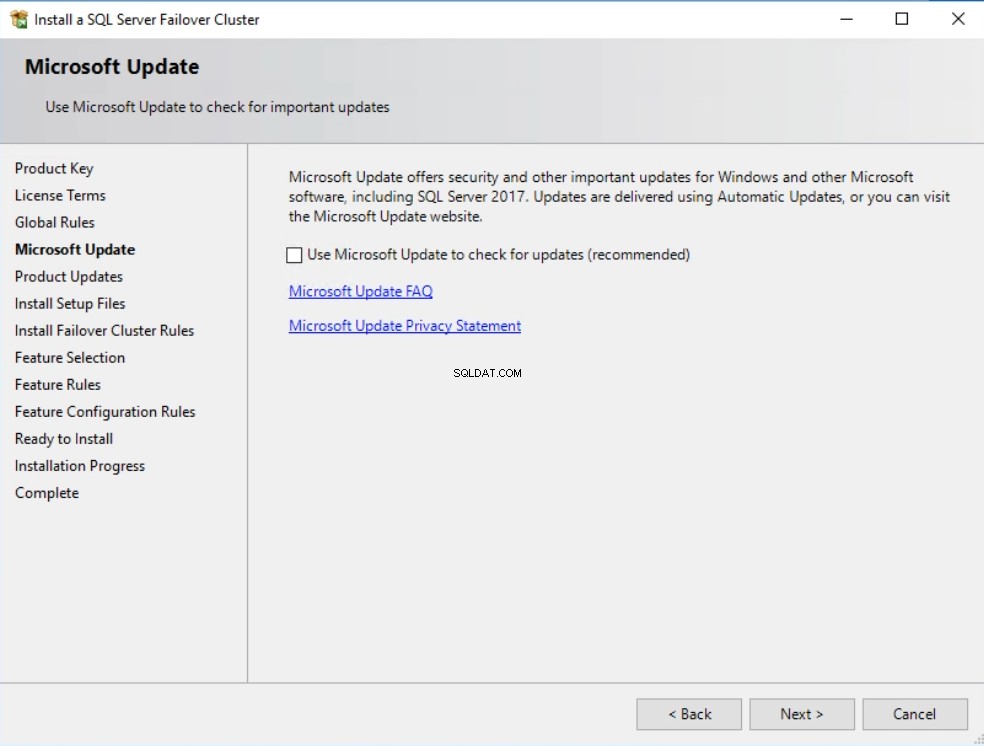
In den Failover-Cluster-Regeln installieren Stellen Sie sicher, dass alle Regeln erfolgreich validiert wurden. Wenn eine Regel fehlschlägt oder eine Warnung ausgibt, sollten Sie sie beheben und mit der Einrichtung fortfahren. In dieser Demo habe ich die Warnung übersprungen. Siehe folgendes Bild:
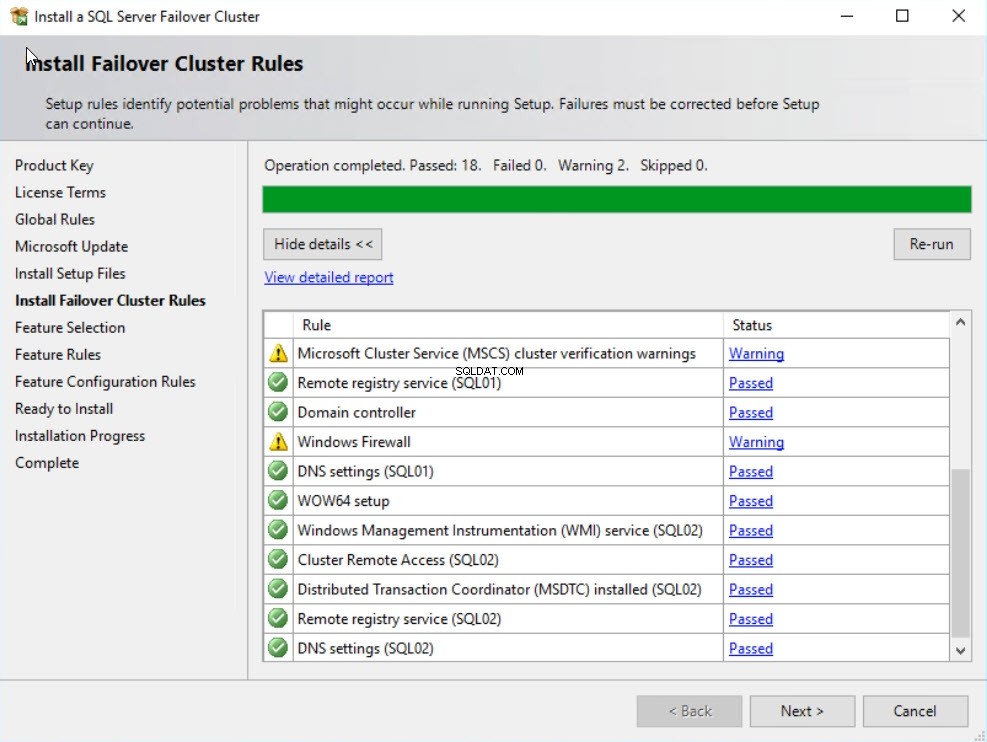
In der Funktionsauswahl Wählen Sie im Dialogfeld die Funktionen aus, die Sie installieren möchten. Ab SQL Server 2016 können wir das SQL Server Management Studio separat herunterladen. Siehe folgendes Bild:
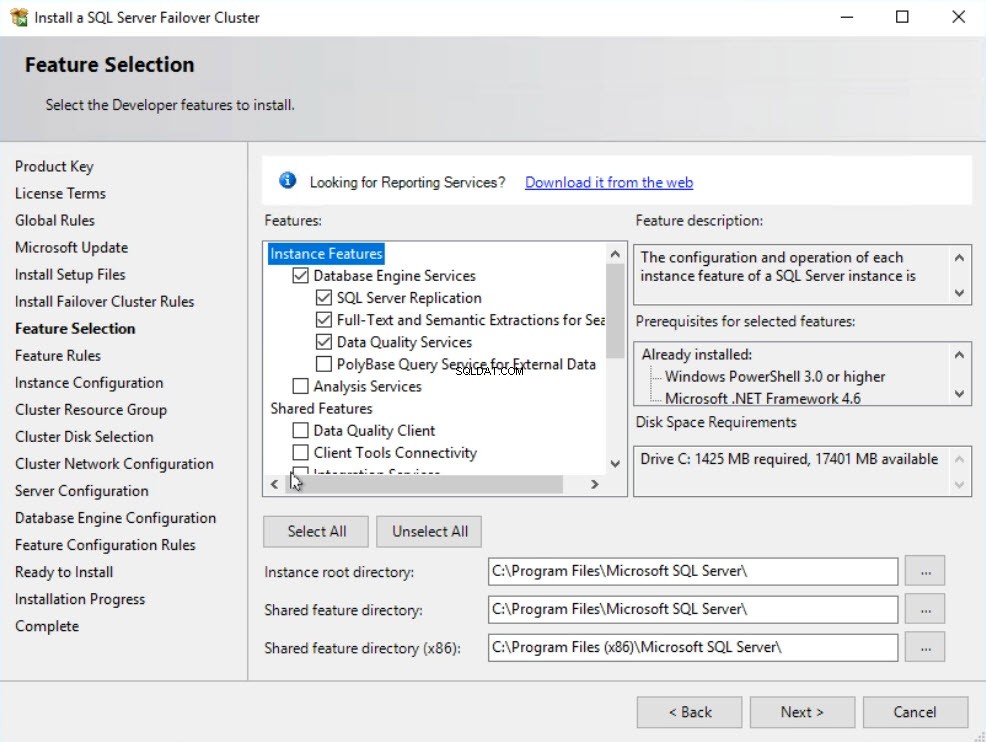
In der Instanzkonfiguration Geben Sie im Dialogfeld SQL Server-Netzwerkname – ein Es wird von der Anwendung und SQL Server Management Studio verwendet, um eine Verbindung mit der Failoverclusterinstanz herzustellen. Sie können zwischen Standardinstanz wählen oder benannte Instanz als Instanz-ID. Wenn Sie mehrere Instanzen im Failovercluster installieren möchten, können Sie eine benannte Instanz verwenden. In dieser Demo habe ich die Standardinstanz. verwendet Siehe folgendes Bild:
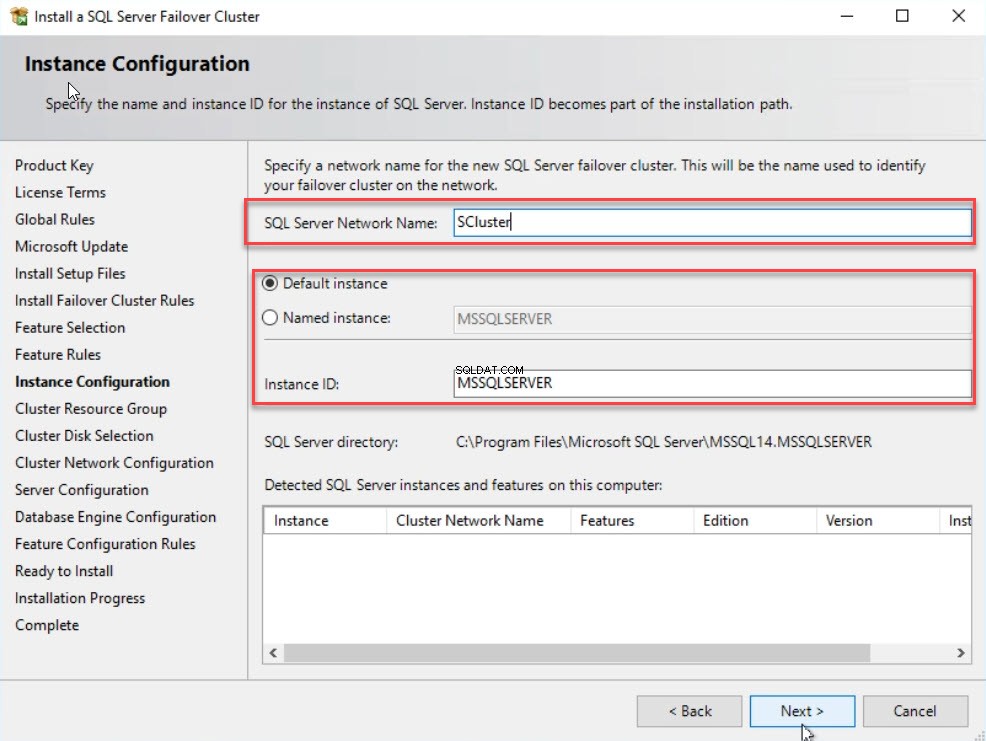
In der Cluster-Ressourcengruppe Geben Sie im Dialogfeld den Namen der Windows-Failovercluster-Ressourcengruppe an. Es gibt zwei Optionen:entweder Erstellen einer neuen Ressourcengruppe für MSSQLSERVER oder Auswählen einer vorhandenen im Namen der SQL Server-Cluster-Ressourcengruppe Dropdown-Feld. Siehe folgendes Bild:

In der Clusterfestplattenauswahl Wählen Sie im Dialogfeld die freigegebene Festplatte der Failoverclustergruppe aus. Dieser Datenträger wird von der SQL Server-Failoverclusterinstanz verwendet. Ich habe bereits zwei geclusterte Festplatten mit dem Namen Data erstellt F il s und L og- F il s. Ich habe diese Laufwerke ausgewählt und auf Weiter geklickt . Siehe folgendes Bild:
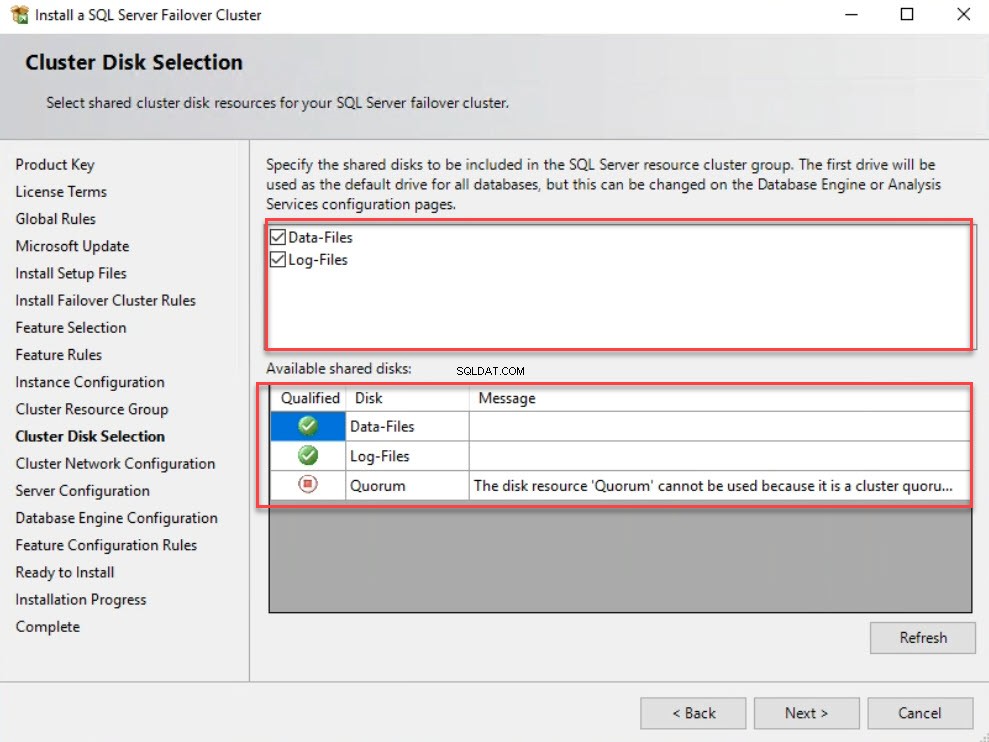
Im Cluster N Netzwerk C Konfiguration Geben Sie im Dialogfeld die IP-Adresse und die Subnetzmaske ein. Diese IP-Adresse wird von SQL Server FCI verwendet. In diesem Beispiel verwende ich 192.168.1.150 . Wenn Sie eine statische IP-Adresse verwenden, aktivieren Sie das Kontrollkästchen neben der IP-Adresse Spalte und klicken Sie auf N ext. Siehe folgendes Bild:
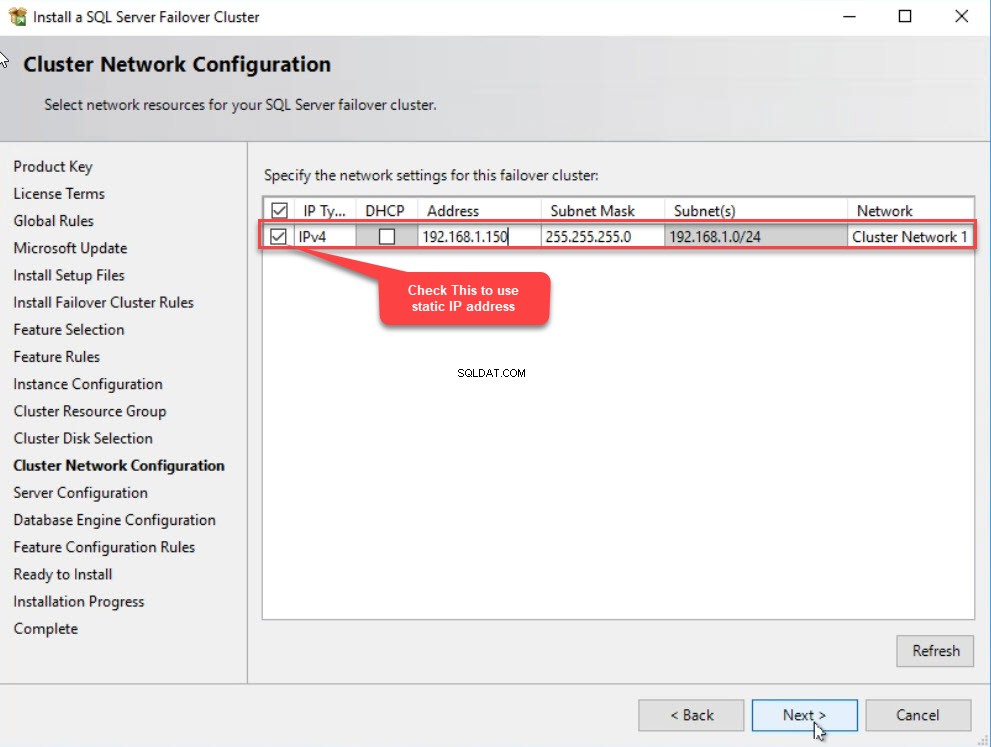
In der Serverkonfiguration Geben Sie im Dialogfeld Kontoname den Benutzernamen und das Kennwort eines SQL-Dienstkontos ein Säule. In diesem Dialogfeld können Sie die sofortige Dateiinitialisierung aktivieren. IFI eliminiert den Zeroing-Prozess während der Autowachstumsoption. Aktivieren Sie dazu das Grant Perform Volume M Wartung T fragen P Rivalität Möglichkeit. Klicken Sie auf N ext . Siehe folgendes Bild:
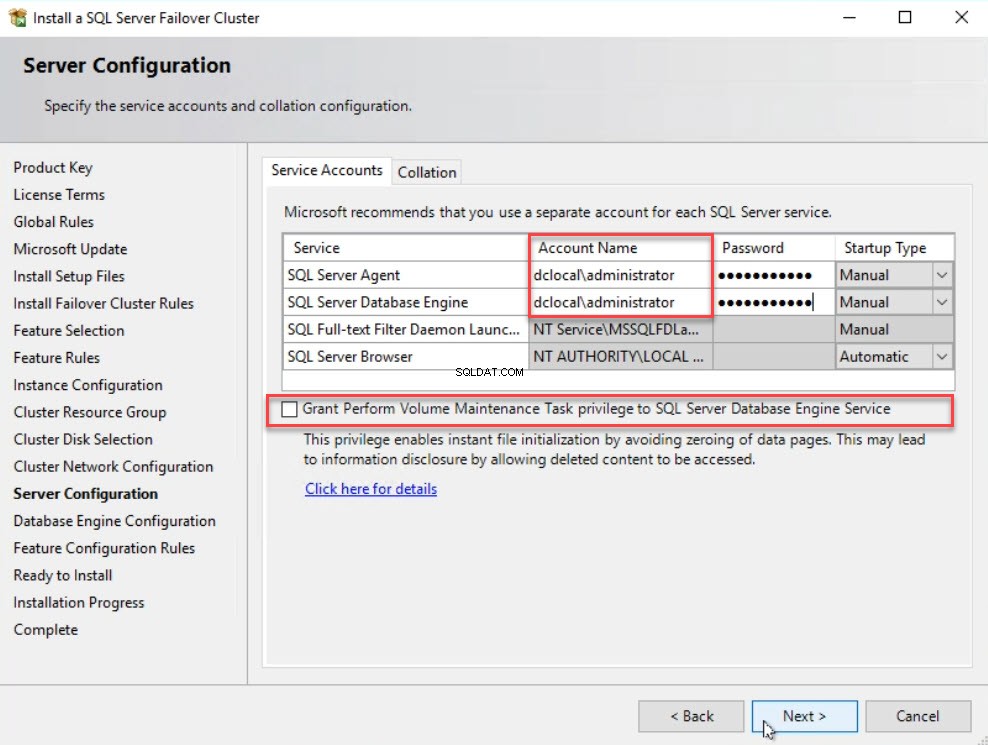
In der Datenbank-Engine-Konfiguration Dialogfeld unter dem S immer C Konfiguration Geben Sie auf der Registerkarte den Authentifizierungsmodus an. Sie können die Instanz so konfigurieren, dass nur der Windows-Authentifizierungsmodus verwendet wird oder M fester Modus (sowohl Windows- als auch SQL Server-Authentifizierung). Sie können den aktuellen Benutzer (den Benutzer, der SQL Server installiert) hinzufügen, indem Sie auf Aktuellen Benutzer hinzufügen klicken Taste. Sie können auch andere Domänenkonten hinzufügen. Ich habe den gemischten Modus als Authentifizierungstyp ausgewählt und den aktuellen Benutzer als SQL Server-Administrator hinzugefügt. Siehe folgendes Bild:
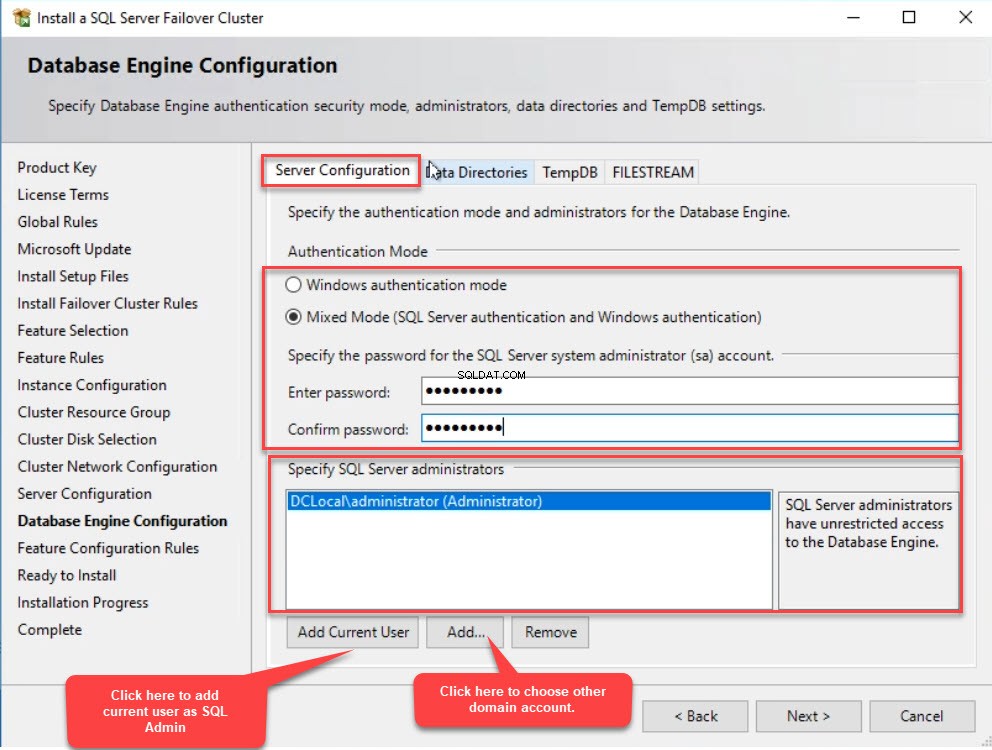
Jetzt müssen Sie zu den Datenverzeichnissen gehen und geben Sie Pfade zum Speichern der Benutzerdatenbankdatei, der Benutzerdatenbank-Protokolldatei und der Sicherungsdatei an. In diesem Beispiel habe ich „H:\UserDB angegeben “ im Benutzerdatenbankverzeichnis Feld und „I:\UserDB ” im Protokollverzeichnis der Benutzerdatenbank Kasten. Siehe folgendes Bild:
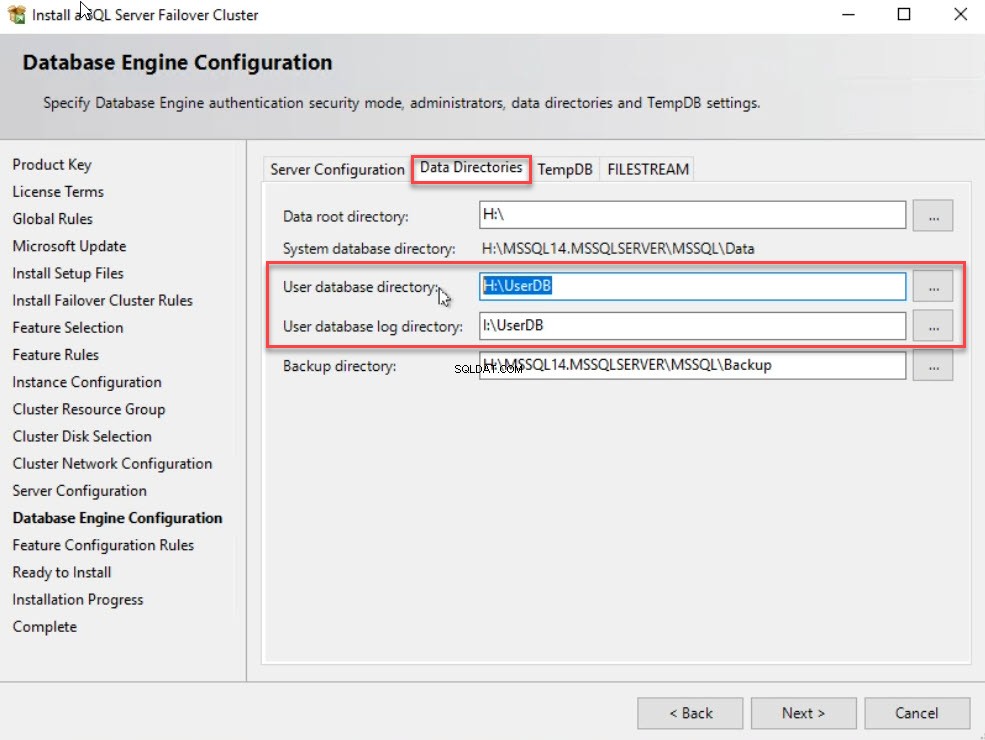
Gehen Sie als Nächstes zur TempDB Registerkarte, um den Speicherort von TempDB anzugeben. Darüber hinaus können Sie die Anzahl der TempDB-Datenbanken und Protokolldateien, ihre Anfangsgröße und den Wert für das automatische Wachstum angeben. Auf dem H:\ Laufwerk habe ich einen Ordner mit dem Namen TempDB erstellt zum Speichern der TempDB-Dateien. Also im Datenverzeichnis Geben Sie im Textfeld „H:\TempDB. an ” In diesem Beispiel habe ich die Werte für die Anzahl der Dateien, die Anfangsgröße und die automatische Vergrößerung nicht geändert. Sobald alle Werte angegeben sind, klicken Sie auf N ext . Siehe folgendes Bild:
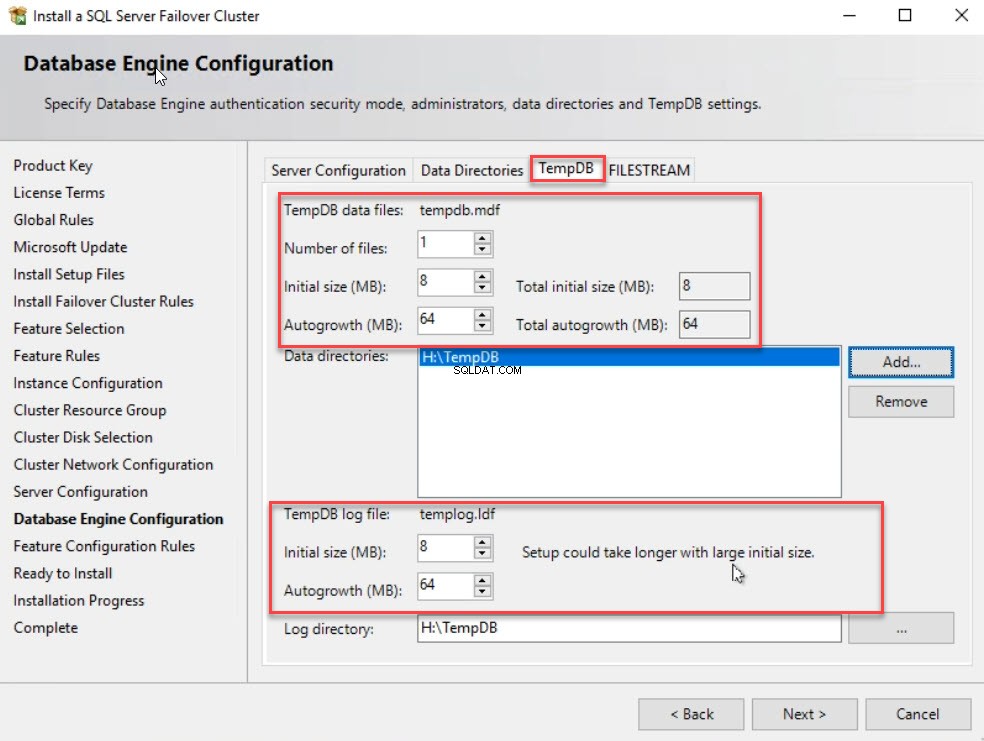
Auf dem R bereit Ich installieren Bildschirm, überprüfen Sie alle Einstellungen und klicken Sie auf Installieren um den Installationsvorgang zu starten. Siehe folgendes Bild:
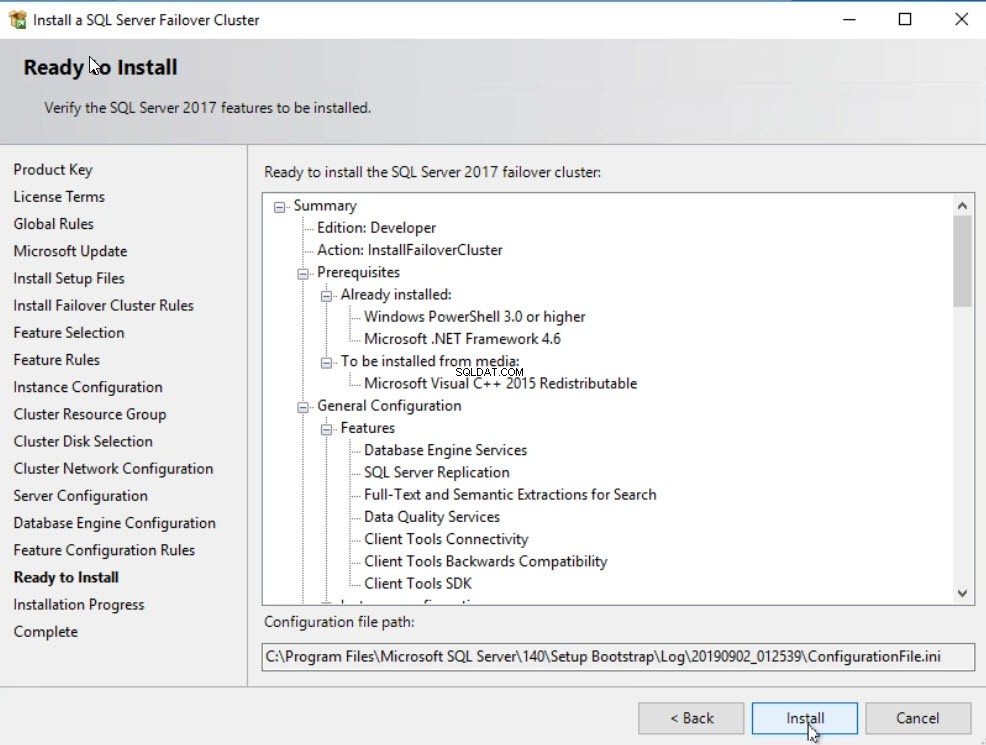
Öffnen Sie nach Abschluss der Installation den Failovercluster-Manager. In Rollen können Sie sehen, dass der SQL Server (MSSQLSERVER) Rolle wurde erfolgreich installiert. Stellen Sie sicher, dass alle Abhängigkeiten online sind. Siehe folgendes Bild:
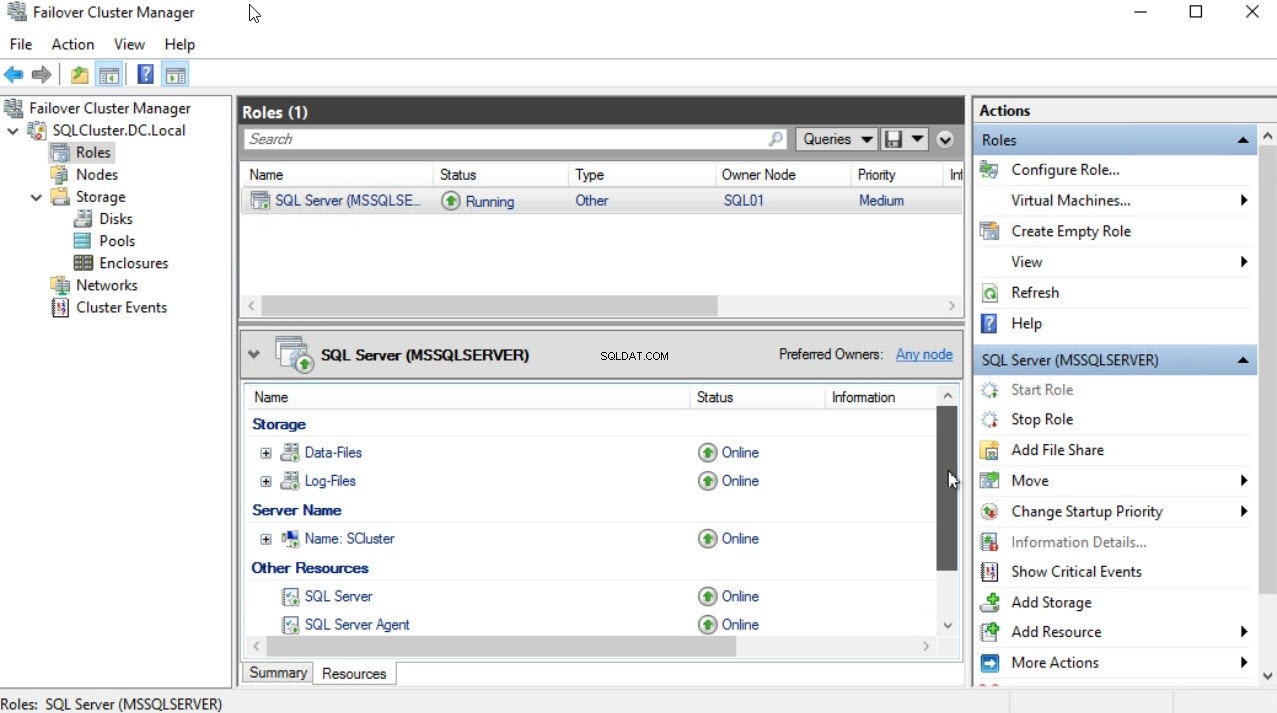
Zusammenfassung
In diesem Artikel habe ich Schritt für Schritt erklärt, wie die SQL Server-Failover-Cluster-Instanz installiert wird. Im nächsten Artikel erkläre ich, wie ein sekundärer Knoten in der SQL Server-Failoverclusterinstanz installiert wird, und demonstriere den manuellen Failoverprozess. Bleiben Sie dran!